Nota: Queremos fornecer-lhe os conteúdos de ajuda mais recentes o mais rapidamente possível e no seu idioma. Esta página foi traduzida automaticamente e pode conter erros gramaticais ou imprecisões. O nosso objetivo é que estes conteúdos lhe sejam úteis. Pode informar-nos se as informações foram úteis no final desta página? Eis o artigo em inglês para referência.
Pode utilizar vários livros de endereços dentro de Outlook e Outlook na Web. Pode aceder a contactos pessoais ao selecionar as pessoas a partir do iniciador de aplicações no Outlook na Web ou o painel de navegação na Outlook.
Sua empresa pode criar múltiplas listas de endereço para fins diferentes. Por exemplo, poderá ter uma lista de endereços global para todos os funcionários no Canadá ou todos os funcionários do departamento de vendas. Pode aceder a todas estas listas de endereços diferentes de duas maneiras principais.
Utilizar todos os livros de endereços
Pode ver os contactos e enviar mensagens de correio eletrónico para as pessoas em todas as listas de endereços disponíveis.
Ver contactos (pessoas) no Outlook
-
No Outlook, selecione pessoas na parte inferior do ecrã.
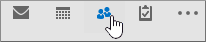
-
Por predefinição, consulte os contactos pessoais. Para ver outros livros de endereços, no grupo Localizar do Friso, selecione o Livro de endereços.
-
Utilize a lista pendente em Livro de endereços para ver todas as listas de livros e contactos de endereço diferente na sua organização.
Enviar uma mensagem para um contacto no Outlook
-
A partir de uma nova mensagem de correio eletrónico, selecione os botões para, Cc ou Bcc.
-
Para ver um livro de endereços diferentes, selecione a seta de lista pendente em Livro de endereços.
-
Selecione uma contacto ou lista de distribuição e, em seguida, selecione os botões ->, -> Cc ou Bcc ->.
-
Selecione OK para regressar à sua mensagem.
Ver contactos (pessoas) no Outlook na web
-
Clique em Outlook.
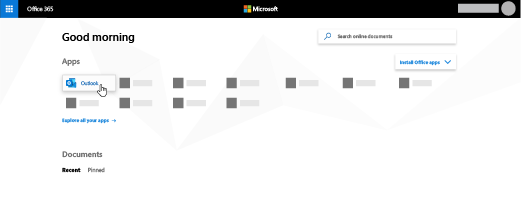
Não consegue encontrar a aplicação de que está à procura? No iniciador de aplicações, selecione Mais as aplicações para ver uma lista por ordem alfabética das aplicações do Microsoft 365 disponíveis para si. A partir daí, pode procurar uma aplicação específica.
-
Clique em pessoas na parte inferior do ecrã.
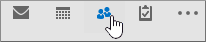
-
No painel de navegação, escolha o diretório para ver todas as listas de endereços livros e os contactos na sua organização.
Enviar uma mensagem para um contacto no Outlook na web
-
Na barra de comando do Outlook, selecione Nova.
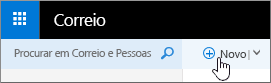
-
Selecione para ou Cc para aceder aos seus livros de endereços. Os contactos são apresentados por predefinição. Para ver outros livros de endereços, selecione >> à esquerda da caixa Procurar pessoas .
-
Escolha diretório para ver todos os livros de endereços que criou para a sua organização.
-
Selecione os contactos que pretende adicionar a sua mensagem de e-mail e, em seguida, selecione Guardar para regressar à sua mensagem...










